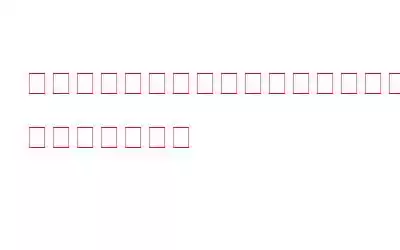私は、Mac で「ディスクがほぼいっぱいです」というメッセージが表示されるのをいつも恐れていました。しかし、ある晴れた日、それはそこで私を待っていました。それを見ながら、何が問題なのか考え続けましたが、答えは得られませんでした。ジャンク データ、ローカル メールのダウンロード、不要なスペースを占める大きくて古いファイルなど、特定のファイルがあることを知りました。それらを探してみましたが、すべて無駄でした。このとき、システムのクリーンアップを見つけました。
念のため。 「システムのクリーンアップ」を選択する前に、iCloud ストレージ プランも購入しましたが、数週間以内に使い切ってしまいました。つまり、128GB Mac の容量が不足することはないと考えているのは間違いです。ただし、128 GB のスペースがあれば十分であり、決して埋まることはないと思われる場合は、その理由をコメント セクションでお知らせください。
この簡単な紹介で、これから説明する内容が理解できれば幸いです。
次の記事 – 10 のベスト Mac クリーナー ソフトウェア & 2021 年の最適化アプリ (無料 & 有料)
ツールについて詳しく知りたい場合は、この投稿を最後まで読んでください。
システムのクリーンアップ – 最高の Mac 最適化ツール(レビュー)
簡単な概要
- 使いやすさ: 5/5
- スマート スキャン: はい
- ゴミ箱クリーナー:はい
- アンインストーラー: はい
- マルウェアの駆除: いいえ
- スキャン速度: 超高速
最適な用途 – 最適化、スペースの回復、Mac からの不要なファイルの削除。
長所- ユーザーフレンドリーなインターフェース
- ダウンロード、インストール、使用が簡単
- ギガバイトのストレージ容量を素早く解放します
- ブラウザからデジタルフットプリントを消去するための最良のツール
- 大きくて古いファイルを正確に識別します
- 重複ファイルなしクリーニング モジュール
- 機能が制限された試用版
価格 strong>
スコア 8/10
クリーンアップの執筆時点では、My System は無料で利用できます。ただし、この素晴らしい Mac 最適化スイートの価格は 34.99 ドルになるという噂があります。
インターフェース
スコア 10/10
Inユーザーインターフェースは素晴らしいの一言です。信じてください、誰でもガイダンスなしでこのツールを使用できます。すべてのモジュールには適切な名前が付けられ、配置されています。ホーム画面を見ると、モジュールが 3 つの主要なカテゴリに分かれていることがわかります。
- クリーナー
- マネージャー
- プロテクター
各カテゴリの名前は、そのカテゴリに含まれるモジュールを説明しています。たとえば、クリーナーについて言えば、キャッシュとログ、ジャンク データ、ローカル メールの添付ファイル、ゴミ箱をクリアできます。
有効性
スコア 8.5/ 10
すべてのモジュールを確認して使用した結果、取り戻せるとは思っていなかった 20 GB のストレージ スペースを回復することができました。ディスクがほぼ満杯のメッセージに悩まされていた私にとって、これには驚いたと言えます。したがって、私の経験に基づいて、ストレージ容量を回復する方法を探している人には、これがその目的に最適なツールであると言えます。
最も重要なのは、ユーザーが何を削除し、何を削除するかを決定できることです。何を守るか。スキャン結果の表示方法により、不要なデータの選択が非常に簡単になります。さらに、あなたが開発者で、開発目的で Mac を使用している場合は、データを損なうことなく、Xcode のジャンクとキャッシュ (ほとんどのスペースを消費します) を簡単にクリーンアップできます。
機能
スコア8/10
ジャンクのクリーニング、ゴミの削除、キャッシュと Cookie の消去、大きなファイルや古いファイルの検出、不要なアプリのアンインストール支援など、すべての機能を備えています。これらを使用すると、Mac の最適化、容量の回復、デジタル フットプリントの保護など、さまざまなことがすぐに実行できます。
ワンクリック ケア
Cleanup Myシステムは Mac を迅速に最適化することがすべてです。数多くの機能が提供されており、そのすべてを次に示します。最も重要なのは One Click Care です。これは、ワンクリックで Mac をスキャンして最適化するのに役立つワンクリック最適化機能です。
これを使用すると、ジャンク ファイルを明確に識別できます。ログイン項目、エージェントの起動、古くて大きなファイルをすべて同時に実行します。スキャンが完了したら、詳細を確認して、検出されたファイルをクリーニングするかどうかを決定できます。
クリーナー
利用可能なさまざまなストレージ デバイスを使用して、データをさまざまな場所に保存できます。場所。しかし、システム速度を維持するために、ほとんどの人は SSD を使用しており、それには高額な費用がかかります。そうは言っても、SSD を不要なデータで埋めるのは意味がありません。
私に同意していただける場合は、Cleanup My System とそのさまざまなモジュールを使用してジャンク データを消去し、スペースを解放し、デバイスのパフォーマンスを向上させることができます。
キャッシュ クリーナー –
Cleanup My System のキャッシュ クリーナー モジュールは、キャッシュ、ログ ファイル、クラッシュ レポートを検出するように設計されています。 [スキャンの開始] ボタンをクリックすると、システムのクリーンアップは、その Mac を乱雑にするだけの不要な可能性のあるすべてのファイルの検索を開始します。
スキャンが完了したら、スキャン結果を確認し、各サブカテゴリで何が検出されたかを確認できます。次に、削除したいファイルを選択して、[今すぐクリーンアップ] ボタンを押します。
さらに、[今すぐクリーンアップ] ボタンの反対側に、各キャッシュ ファイル、不要なログ、およびファイルによって占有されているスペースの量が表示されます。
ジャンク クリーナー –
クリーンアップ システムはジャンク モジュールをインテリジェントに設計しました。これを使用すると、不必要なストレージ領域を占有する Xcode のジャンク、ローカル メールのダウンロード、未使用のディスク イメージを検出できます。システムをスキャンするには、[スキャンの開始] をクリックするだけで、アクションが実行されるのを待って、検出されたエラーをクリーンアップします。
このモジュールは広範なスキャンを実行して、ジャンク ファイルをクリーンアップし、不要なファイルを削除します。
メールの添付ファイル
メールの添付ファイルは、小さくても大きくても多くのスペースを占める可能性があり、それらを整理する習慣のある人は多くありません。したがって、そのようなメールの添付ファイルを検出して駆除することが最善です。電子メールにはすべての添付ファイルが残っているため、それらをクリーニングしても何も失われることはありません。
このモジュールを簡単に使用するには、Mac をスキャンし、検出されたら [今すぐクリーンアップ] をクリックして領域を回復します。復元されるスペースの量は、削除したメールの添付ファイルによって異なります。
ゴミ箱クリーナー –
これはそう思われるかもしれません。当然のことですが、私たちのほとんどはゴミ箱のクリアを見逃して、削除されたファイルを蓄積してしまいます。
Cleanup My System は、ゴミ箱クリーナー モジュールを使用すると、ゴミ箱に移動した内容を削除できるため、これらすべての作業から私たちを救います。 [スキャン開始] ボタンをすぐに押すと、ファイルのリストとそのサイズが表示されます。不要なものを選択し、[今すぐクリーンアップ] をクリックします。
プロテクター –
私たち全員が心配していることの 1 つはプライバシーです。これを理解して、Cleanup My System は Privacy Protector モジュールと Identity Protector モジュールを提供します。これらを使用すると、デジタル フットプリント、自動入力フォーム、パスワード、個人情報を明らかにする可能性のあるブラウザが記録したすべてのものを消去できます。
プライバシー
自動フォームへの入力、パスワード、閲覧履歴、キャッシュ Cookie などにより、当社に関する多くのことが明らかになります。このモジュールを使用すると、ブラウザに保存されているこれらすべてのトレースをスキャンし、効果的に消去できます。
Identity Protector –
時間を節約するために、誰もがパスワードをブラウザに保存しますが、これは良い習慣ではないことに注意してください。クレ anup My System はブラウザをスキャンしてそのような情報を探し、保存されたパスワードをクリアします。これらのパスワードを消去するには、キーチェーンのパスワードを指定する必要があります。これにより、重要だと考えられる情報が削除されないようにすることができます。
速度
前述したように、Cleanup My System は万能ツールです。これにより、Mac がどのように高速化されるかは注目に値します。ホイールが回転し、起動時間が遅くなるのを目撃したことがあるはずです。これは、起動時に実行される不要なログイン項目が原因で発生します。 Cleanup My System がどのようにこの問題に対処するかを見てみましょう。
スタートアップ マネージャー
ほとんどのアプリケーションは、ユーザーの許可なしに起動時に実行されます。 Cleanup My System はログインなどを検出し、ユーザーがそれらをクリアできるように項目を起動します。それらが解決されると、速度が向上し、起動時間が短縮されることがわかります。
アプリケーション
次に、システムのクリーンアップのレビューで、Mac にインストールされているアプリケーションについて説明します。
Mac からアプリケーションを削除すると、不要なファイルが残ります。 Cleanup My System はこの分野に特化しており、不要なアプリ (不要なアプリ) とその関連ファイルを削除するのに役立ちます。
アンインストール マネージャー –
Cleanup My System は、インストールされているすべてのアプリケーションをさまざまなカテゴリに分けて検出できる専門的なアンインストーラーを提供します。
- すべてのアプリケーション
- 未使用
- 選択済み
- Appstore
- その他
- Apple
- Microsoft
- その他
これは、不要なアプリを選択し、痕跡を残さずに簡単に削除するのに役立ちます。
大きくて古いファイル –
システムのクリーンアップで見つかる最後のカテゴリはマネージャーです。このオプションは、古いファイルや大きなファイルを識別して管理するのに役立ちます。ここで、不要なファイルを削除するか、フォルダーに移動するかを決定できます。
このモジュールは、ユーザーが大量のスペースを占有する古いファイルや大きなファイルを見つけるのに役立ちます。スキャン プロセスには 1 分もかかりません。ファイルが検出されたら、[ゴミ箱に移動] や [フォルダーに移動] など、実行するアクションを決定できます。
ディスク アナライザー –
「マネージャー」セクションの下に、Mac 上のストレージについて知ることができるディスク アナライザーがあります。これは、ディスク容量を理解し、何が入っているかを明確に把握するのに役立ちます。 ストレージを占有しています。また、保存されている映画やテレビ番組など、容量を節約するために削除できる最も大きなファイルも表示できます。
カスタマー サポート
7.5/ 10
残念なことに、サポートに連絡する唯一の方法は電子メールです。これにはとてもがっかりしましたが、私が受けたサポートは素晴らしかったです。テクニカル サポートは迅速で、私が直面している問題を解決するための段階的な手順を教えてくれました。
全体的に
全体的には、次のように感じました。 Cleanup My System は素晴らしいツールです。古い Mac をお持ちの場合、このツールは Mac の息抜きのようなものです。すぐに Mac が最適化されるだけでなく、パフォーマンスも向上します。
また、不要なファイルを削除したり、さらに多くのことができるようになります。
結論最後に、Cleanup My System は試す価値のある優れたツールであると言いたいと思います。スペースの問題に悩んでいるが、iCloud ストレージにお金をかけたくない場合は、このツールを試してみてください。
Cleanup My System はあなたを失望させることはありません。最も重要なのは、この最高の Mac オプティマイザーは、それ自体では何も削除せず、ユーザーに完全な制御を与えます。
FAQCleanup My System は何をしますか?
Cleanup My System は、 Mac をクリーンで最適化した状態に保つように設計されたアプリです。これを使用すると、デジタル情報の保護、ジャンク ファイルのクリーンアップ、ストレージ領域の回復、大きなファイルや古いファイルの検索など、さまざまな操作を行うことができます。
システムのクリーンアップは macOS Big Sur と互換性がありますか?
はい、Cleanup My System は最新の macOS 用に完全に最適化されています。
Cleanup My System は脅威ですか?
いいえ、そうではありません。 Cleanup My System は徹底的にテストされ、Mac App Store に掲載されています。
Cleanup My System は効果がありますか?
これは優れた Mac クリーニング アプリケーションであり、あらゆるアクティビティの実行に役立つと思います。問題ありません。
Facebook、Twitter、Instagram、YouTube などのソーシャル メディアをフォローして、テクノロジー ニュースの最新情報を入手してください。
読み取り: 0